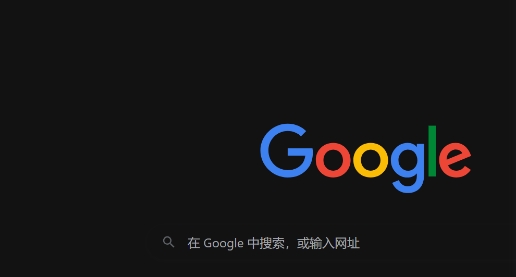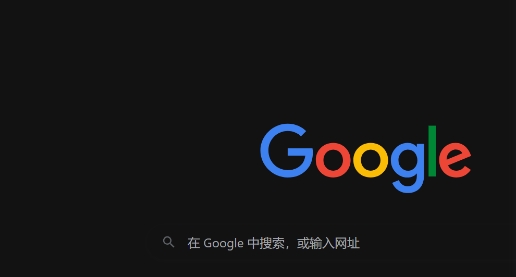
在浏览网页时,如果发现 Chrome 浏览器的 CPU 占用过高,这可能会影响电脑的性能和浏览体验。以下是一些解决 Chrome 浏览器 CPU 占用过高问题的方法:
首先,关闭不必要的标签页和扩展程序。过多的标签页和扩展程序会消耗大量的系统资源,导致 CPU 占用过高。只保留需要的标签页,并禁用或删除不必要的扩展程序。可以通过点击浏览器右上角的菜单按钮,选择“更多工具”>“扩展程序”,来管理扩展程序。
其次,清除浏览器缓存和历史记录。浏览器缓存和历史记录可能会积累大量的数据,占用磁盘空间和系统资源。定期清除浏览器缓存和历史记录可以释放磁盘空间,提高浏览器性能。可以在浏览器设置中找到“隐私”或“历史记录”选项,选择清除缓存和历史记录。
再者,更新 Chrome 浏览器到最新版本。开发者会不断修复浏览器中的漏洞和性能问题,更新到最新版本可以获得更好的性能和稳定性。可以通过浏览器的自动更新功能或者手动下载最新版本进行安装。
此外,检查是否有恶意软件或插件感染。恶意软件和插件可能会导致浏览器异常,包括 CPU 占用过高。使用可靠的杀毒软件进行扫描,清除恶意软件和插件。
还可以尝试调整浏览器的设置。例如,降低浏览器的图形渲染质量、禁用硬件加速等。这些设置可以在浏览器的高级设置中找到。
最后,如果以上方法都无法解决问题,可以尝试卸载并重新安装 Chrome 浏览器。在卸载之前,备份好重要的书签和数据。
总之,通过关闭不必要的标签页和扩展程序、清除浏览器缓存和历史记录、更新浏览器版本、检查恶意软件和插件以及调整浏览器设置等方法,可以有效解决 Chrome 浏览器 CPU 占用过高的问题,提高浏览器的性能和浏览体验。